中望3D 2019官方版是一款非常专业的电脑3D建模软件。中望3D 2019官方版支持32和64位操作系统,集“曲面造型、实体建模、模具设计、装配、钣金、工程图、2-5轴加工”等功能模块于一体,中望3D 2019官方版可以广泛应用于机械、模具、零部件等制造业领域,快速提升效率。

中望3D 2019官方版功能介绍
1、超强的三维数据兼容性
全面兼容stp、igs、x_t等中间格式,并且能直接转换其他三维软件图档,确保三维数据重用无障碍。
2、自由建模,高效设计
基于混合建模技术,胜任复杂曲面建模,实体、曲面设计自由交互;参数化建模和无参建模相结合,帮你实现各种三维建模思路。
3、丰富的标准件库
分享多国标准件库和主流标准件,支持自制零件库,提高常用零部件绘图效率。
4、智能塑胶模设计
智能、标准的全流程塑胶模设计,分享从设计到加工的一站式模具设计解决方案。
5、2D与3D一体化
与中望CAD深度集成,轻松实现2/3维图纸互转,设计、出图无忧。
6、CAD/CAE/CAM一体化
与CAE无缝集成,支持2-5轴加工,真正实现从产品设计、产品验证,到产品制造的CAD/CAE/CAM一体化。
7、与中望CAD深度集成
轻松实现23维图纸互转设计、出图无忧。
8、支持各种复杂钣金件的快速高效设计
轻松实现弹性变形和塑性变形展开,为钣金件的加工和模具设计节省时间和开发成本。
中望3D 2019官方版安装教程
1.在知识兔下载好数据包后解压得到安装程序“ZW3D2019_Native_x64.exe”,进入安装向导点击:下一步
2.点击“安装”
3.选择版本然后点击“下一步”
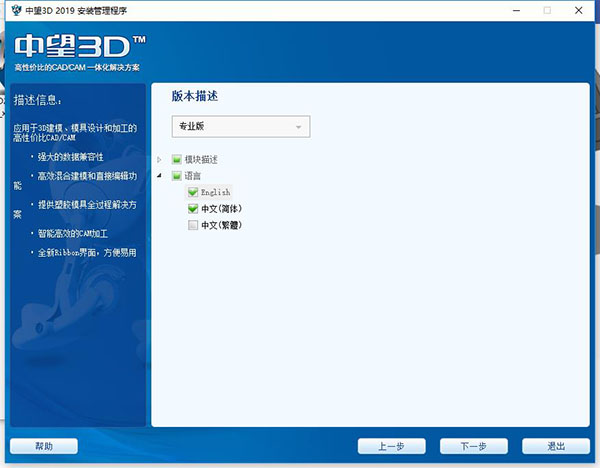
4.勾选“同意协议”然后点击“下一步”
5.使用默认路径即可,直接点击下一步,如需安装到其他目录下请自行选择并记下,然后点击下一步
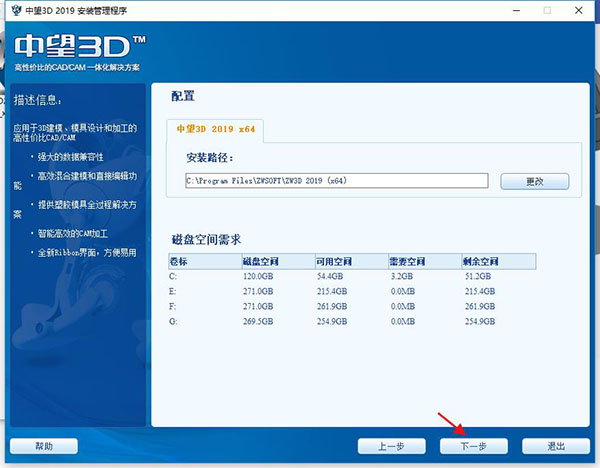
6.软件正在安装,请耐心等待,
7.安装结束后,点击“完成”即可退出安装向导
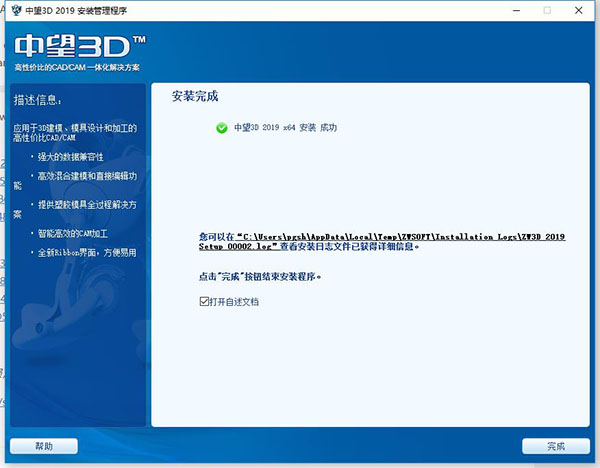
中望3D 2019官方版使用说明
新增点列表
列表展示所有定义的点,方便用户选择任意点来编辑其数值或删除。相关特性有:
1. 点条目的选择,图形工作区同步高亮对应点,方便识别。
2. 点条目的选择,X、Y、Z 数值字段同步显示其数值,方便分别编辑修改。
3. 可直接在面板区选择任意条目,使用新的删除功能删除
集合列表控件支持多列和顺序调整
集合列表控件通过多列来展示其封装的多个数据集的具体内容,方便用户直接观察具体数据。同时,封装数据的顺序是可以调整的,如此用户可以随时调整已定义输入的顺序,从而控制最终结果。如调整“过点曲线”定义的点顺序,可以控制生成曲线的形状
命令面板支持不停靠数据管理器
CAD 环境的命令面板新增“停靠”按钮,控制命令面板是否停靠在数据管理器里。命令面板不停靠在数据管理器里,则实现在命令过程中,命令面板不遮挡数据管理器,方便用户观察和选择数据管理器里内的内容
4更多命令分享 DDD 操作手柄
动态拖拽尺寸手柄(DDD)进一步应用到更多的命令当中,方便用户直接在图形工作区进行数值修改。相关的命令有
显示效率加速
为了加快复杂产品显示效率,如大型装配、大型工程图的显示效率, 2019 版本针对各种应用场景采取了各种不同的措施进行提升优化,具体内容如下
增加退化显示设置,提升复杂产品的显示效率和体验
“配置 > 显示 > 数值设置 > 退化显示”选项分享 3 种设置,方便用户基于实际情况启用哪种退化显示效果,以提升显示效率改善操作体验。用户可以基于自己的实际需要设置退化的阈值。
加速复杂产品在线框显示下的显示效率
ZW3D 2019 对包含数万甚至更多对象的复杂产品,在线框显示模式下进行视图缩放,进行优化处理,能给用户分享比较顺畅的操作体验,尤其是启动了“自动优化曲线”设置。
增加 UV 素线的显示数量设置
此设置在“配置 > 显示 > 选项&默认 > U/V 素线”,用于增加或减少曲面上显示的素线数量。
此设置仅对新建对象有效,对于已有对象,可使用“曲面 Ribbon > 编辑面 > 修改素线数”命令,或者重新生成建模过程
复杂大型工程图显示的大幅加速
工程图采用了特别的显示加速技术,能大幅提升包含数万或十万对象的工程图的显示效率,给用户分享非常流畅的视图操作行为,如视图平移、缩放等等
加速显示/隐藏的切换效率
显示/隐藏相关命令就一次性切换大批量实体的可见性做了效率优化,用户可以快速的切换数万实体的可见性,如通过“转换实体可见性”,或通过图层的显示切换等等操作。
命令面板操作效率加速
为了复杂模型也能和一般模型类似比较顺畅的操作,ZW3D 2019 就命令面板的一些机制做了优化处理, 帮助用户能有效的完成复杂模型的编辑工作。细节如下:
加速复杂产品下的命令预览效率
之前在包含成千上万造型的复杂零件,命令预览会比较卡顿,ZW3D 2019 就此做了优化调整,极大的加速了预览的效率。如果用户喜欢之前的预览效果,可以使用“视觉管理器 > 回应 > 回应类型”设置切换到“真实回应”即可
加速在大模型下命令面板的字段响应效率,改善面板操作的体验 之前版本命令面板字段输入大数值时,会比较卡顿,新版本就此进行优化,面板操作会比较顺畅
提升框选效率
框选效率提升后,用户在处理复杂模型时,如要一次性移动数万的线条,或一次删除数万的实体,将能快速把要处理的对象快速选上。
新增“快速历史回滚"
“快速历史回滚”是特征历史建模新增的一个用于提升建模特征历史重定义或回滚效率的功能,用户可以通过“配置 > 零件 > 通用 > 备份历史快速回滚的数据”开启。开启后,此功能缓存各个建模特征的数据,然后在特征重定义或回滚时,用该缓存数据进行现场还原,避免之前的现场重建,从而极大的加速了重定义或回滚效率,提升用户的建模效率。
部分建模命令加速
1. 加速“阵列几何”的操作效率
“阵列几何”优化了内部处理逻辑,提升阵列上万造型时的处理效率,如下的 708 个造型进行 20x20 的阵列。注意需要有足够的内存支持
2. 加速“镜像几何”的操作效率
类似于“阵列几何”,“镜像几何”也对复杂的单一造型镜像做了优化处理,提升其操作效率,如下的模型是包含近 5 万个面的单一造型镜像。
文件浏览器改进
文件浏览器由于嵌入了“重用库”面板,其面板和行为也做了相应的调整,具体如下文。
1. 收藏列表和文件导航栏合并
2. 搜索增加多种设置,提高效率和定位精确性
搜索设置按钮下分享如下的设置,用户可以基于实际需要启用不同的设置来精确搜索。
• 仅文件
• 子文件夹
• 全字匹配
• 区分大小写
3. 文件列表支持右键功能,分享多种功能设置
对于具体文件对象分享右键功能如下:
• 作为新对象插入 – 以所选对象生成一个新的实例并作为组件插入到当前对象中。
• 作为组件插入 – 以所选对象直接作为组件插入到当前对象中。
• 打开 – 直接打开所选对象
• 打开原始文件夹 – 打开所选文件所在目录
• 属性 – 打开所选文件的属性
对于文件夹的右键菜单如下:
• 打开
• 打开来源文件夹
• 加到收藏夹
4. 新增“对象列表”,罗列多对象文件的具体内容
5. 分享预览功能
新增“高度分析”查询
“高度分析”查询能基于给定的基准来快速测算当前模型上所有平面的高度值,相关特性有:
1. 能自动识别所有面类型为“平面”的面。
2. 可以指定任意基准或平面作为起点,如是平面,以面法向为正向。
3. “最大”和“最小”2 个字段可实现自定范围内高度的观察。
4. 支持拾取任意面上点,获取此点的高度值。
5. 非平面的对象,可通过复选框不显示,也可以指定特定颜色显示。
6. 可将分析的结果保存为面本身的颜色。
7. 结果列表里,可控制某个具体高度的面是否显示及其颜色
分析结果仅分析命令执行时有效,但如果需要命令结束后也能看到结果,可以启用“保留分析结果窗口”选项,之后使用“高度分析结果”命令调出之前的分析结果
新增“根切分析”
“根切”检查在给定方向照射,将可以照射到的面和无法照射的涂于给定颜色,这样可以快速识别出哪些面会发生“根切”,哪些面是垂直的。此功能可快速实现模具里要检查哪里会发生“根切”的应用,或者加工里检查单一方向上哪些面是没有遮挡、可加工的。相关特性:
1. 分4 类面,可基于需要显示或指定不同的颜色。
根切 – 从给定方向的正负都无法照射到的面,即是发生根切的面。
垂直 – 与给定方向垂直的面。
顶面 – 给定方向正向上照射到的面。
底面 - 给定方向负向上照射到的面。
2. 可即时查询拾取点相对于给定方向的角度值。
其他
1. “面分析”的拔模分析方向新增手柄,支持随时即时调整
在“方向”字段定义了方向后,手柄即可出现。调整拔模方向的手柄,分析结果会即时更新,方便用户观察不同方向下的效果。
2. 多个在位查询支持多重位置点的即时查询 “面分析”的拔模分析支持“浏览角度”字段同时选取多个点来查询其拔模角度。“检查拔模”命令和“厚度分析”命令也支持此特性。
3. “动态剖切视图”支持造型颜色
“动态剖切视图”可以使用当个零件里的造型颜色来显示造型上的剖面,方便用户彼此区别不同造型
下载仅供下载体验和测试学习,不得商用和正当使用。
下载体验
